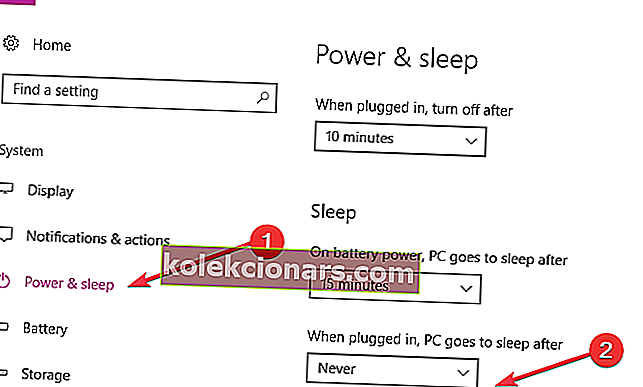Oletusarvon mukaan Windows 10 -tietokoneesi lukkiutuu tai siirtyy lepotilaan virran säästämiseksi.
Automaattinen lukitus voi olla hyödyllinen, koska se estää muita käyttäjiä käyttämästä tietokonettasi, jos olet poissa.
Vaikka nämä ominaisuudet ovat hyödyllisiä, ne voivat joskus olla ikäviä. Tänään näytämme sinulle parhaat työkalut, joita voidaan käyttää estämään tietokonetta nukkumasta tai lukitsemasta.
IlmoitusMitkä ovat parhaat työkalut estämään tietokonetta nukkumasta tai lukitsemasta?
Jos olet tietokoneen järjestelmänvalvoja, voit helposti muuttaa virta-asetuksia ja estää tietokoneen siirtymästä lepotilaan tai lukitsemasta. Jos olet kuitenkin vain tavallinen käyttäjä ja sinulla ei ole järjestelmänvalvojan oikeuksia, saatat joutua etsimään joitain kolmannen osapuolen ratkaisuja. Suurin osa luettelossamme olevista työkaluista on kannettavia, joten ne voivat toimia millä tahansa tietokoneella, vaikka sinulla ei olisi järjestelmänvalvojan oikeuksia. Tietokoneen lepotilan tai lukituksen estäminen on mahdollista, vaikka tietokoneellasi ei olisikaan järjestelmänvalvojan oikeuksia. Suurin osa luettelossamme olevista työkaluista on kannettavia, ja voit käyttää niitä millä tahansa tietokoneella ilman asennusta. Jos etsit parasta työkalua tietokoneen hereillä pitämiseen, suosittelemme Coffee FF: ää tai Älä nuku, mutta olet enemmän kuin tervetullut kokeilemaan myös muita työkaluja.Eeppisen oppaan hälytys! Kaikki mitä sinun tarvitsee tietää tietokoneesi nukkumisen estämisestä, on täällä!
Kuinka estää Windows 10 nukkumasta
Ei unta

NoSleep on pieni ja yksinkertainen sovellus, joka estää tietokonettasi menemästä nukkumaan. Tämä on kannettava sovellus, joten voit käyttää sitä asentamatta sitä tietokoneellesi.
Käynnistä yksinkertaisesti sovellus, ja se lisää pienen kuvakkeen tehtäväpalkkiin, mikä ilmoittaa, että se on käytössä.
Sovellus on melko yksinkertainen, ja se siirtää hiirtä vasemmalle ja oikealle 30 sekunnin välein estäen tietokonetta nukkumasta tai lukitsemasta.
Sovelluksella ei ole asetusvaihtoehtoja, ja sinun tarvitsee vain käynnistää se, ja tietokoneesi pysyy aktiivisena ja lukitsemattomana niin kauan kuin sovellus on käynnissä.
Koska tätä sovellusta ei ole asennettu tietokoneellesi, sinun on käynnistettävä se manuaalisesti joka kerta, jotta voit käyttää sitä.
NoSleep on yksinkertainen, pieni ja hyödyllinen sovellus, jos haluat estää tietokonettasi lukitsemasta tai nukkumasta.
Sovelluksen käyttö on uskomattoman helppoa, joten muista ladata se.
Lataa NoSleep
Ohjaa Windows 10: tä toisesta tietokoneesta näillä ohjelmilla!
Kofeiini

Tämä on toinen kannettava sovellus, joka ei vaadi asennusta sen käyttämiseksi. Kofeiini simuloi näppäimistön F15-näppäimen painamista joka minuutti pitäen tietokoneesi hereillä ja käynnissä.
Koska F15-avain ei ole käytettävissä näppäimistöllä, tämä sovellus ei häiritse työskentelyäsi tai avaa sovelluksia millään tavalla.
Kun aloitat kofeiinin, se sijaitsee näytön oikeassa alakulmassa.
Sovelluksen avulla voit määrittää sen ja voit asettaa, kuinka kauan haluat pitää sovelluksen käytössä tai poissa käytöstä.
Tämä on hienoa, jos haluat tietokoneen siirtyvän automaattisesti nukkumaan jonkin ajan kuluttua, mutta et halua poistaa sovellusta kokonaan käytöstä.
Kofeiini tukee myös erilaisia komentorivivaihtoehtoja, ja voit muuttaa painetun näppäimen aikavälejä, poistaa Tehtäväpalkin kuvakkeen käytöstä ja paljon muuta.
Kofeiini on yksinkertainen sovellus, joka estää tietokonettasi menemästä nukkumaan tai lukittumasta automaattisesti, ja se on täydellinen peruskäyttäjille.
Lataa kofeiini
Kahvi

Toinen työkalu, joka pitää tietokoneen hereillä, on kahvi. Tämä työkalu tarkistaa verkkoyhteytesi ja niin kauan kuin lataat tai lataat jotain, tietokoneesi pysyy hereillä.
Voit mukauttaa lataus- tai latauskynnystä, jotta tietokoneesi voi siirtyä lepotilaan, vaikka tietokoneesi lataaisi tiedostoja taustalla. Voit myös asettaa kynnykset tietokoneesi eri verkkosovittimille.
Tämä työkalu on hieno, jos lataat tiedostoja, mutta toisin kuin muut luettelossa olevat työkalut, se ei pidä tietokonetta hereillä simuloimalla näppäimistön syötettä. Minä
Jos haluat pitää tietokoneesi hereillä tämän työkalun avulla, suosittelemme kokeilemaan erilaisia kynnysarvoja. Halutessasi voit asettaa tämän työkalun käynnistymään automaattisesti Windowsissa tai etsimään käytettävissä olevia unisalpaajia.
Kahvi on yksinkertainen sovellus, joka estää tietokonettasi menemästä nukkumaan, ja sen ainoa puute on riippuvuus verkkoyhteydestä toimiakseen.
Aivan kuten kaikki muut luettelossamme olevat työkalut, tämä on myös kannettava sovellus, eikä se vaadi asennusta toimiakseen.
Lataa kahvi
Heräsikö kannettava tietokone itsestään unesta? Älä paniikkia! Ratkaise ongelma tämän oppaan avulla!
Kahvi FF

Coffee FF on pohjimmiltaan parannettu versio edellisestä työkalusta. Työkaluilla on sama käyttöliittymä ja ominaisuudet.
Coffee FF parantaa kuitenkin edellistä sovellusta lisäämällä joitain puuttuvia ominaisuuksia.
Tämän sovelluksen avulla voit estää tietokonetta nukkumasta asettamalla tietyn verkkokynnyksen. Voit myös asettaa viiveen lepotilan poistamiseksi tai simuloida näppäimen painallusta pitämään tietokoneesi hereillä.
Halutessasi voit jopa estää nukkumisen ennalta määrätyksi minuutiksi. Toinen vaihtoehto, jota emme odottaneet näkevämme, on kyky estää näytön valmiustila, mikä voi olla melko hyödyllistä.
Viimeisenä voit jopa pitää tietokoneesi hereillä niin kauan kuin tietyt sovellukset ovat käynnissä.
Coffee FF on loistava työkalu, ja se tuo ominaisuuksia, joita edeltäjältä puuttuu. Työkalun kannettava versio on saatavana, mutta voit asentaa sen tietokoneellesi, jos haluat.
Lataa Coffee FF
Nukkuvatko tietokoneesi liian nopeasti? Tämä opas ratkaisee ongelman hetkessä!
Unettomuus

Tämä on toinen kannettava sovellus, joka estää tietokonettasi menemästä nukkumaan. Sovellus ei vaadi asennusta, joten voit käyttää sitä millä tahansa tietokoneella ilman ongelmia.
Käynnistä Insomnia-sovellus, jotta tietokoneesi ei lukkiudu tai mene nukkumaan.
Kun sovellus käynnistyy, näet sen pääikkunan. Sovellus ei tarjoa lisäominaisuuksia, etkä voi määrittää sovellusta millään tavalla.
Niin kauan kuin unettomuus on käynnissä, tietokoneesi ei mene nukkumaan tai lukitse itseään. Tietenkin voit lukita tietokoneesi manuaalisesti, jos haluat.
Toisin kuin muut sovellukset, Insomnia ei simuloi näppäimistön syöttöä, vaan se käyttää SetThreadExecutionState-sovellusliittymää unen estämiseksi.
Unettomuus on melko yksinkertainen sovellus, mutta yksinkertaisuudesta ja edistyneiden vaihtoehtojen puutteesta huolimatta se sopii täydellisesti useimmille peruskäyttäjille.
Lataa Unettomuus
Kofeiinia

Caffeinated on kannettava sovellus, ja kuten kaikkia muita kannettavia sovelluksia, sitä ei tarvitse asentaa toimiakseen. Kun aloitat Caffeinated-ohjelman, se näyttää sinulle tervetulonäytön.
Sieltä voit asettaa tämän sovelluksen käynnistymään yhdessä Windowsin kanssa tai olemaan aktiivinen heti, kun käynnistät sen. Jos haluat, voit myös asettaa oletusajan kofeiinisovellukselle.
Sovellus sijaitsee oikeassa alakulmassa ja voit poistaa sen käytöstä nopeasti tai ottaa sen käyttöön napsauttamalla sen kuvaketta. Lisäksi voit määrittää, kuinka kauan sovellus pitää tietokoneesi hereillä.
Kofeiinipitoinen on yksinkertainen mutta tehokas sovellus. Siinä ei ole edistyneitä ominaisuuksia, mutta se tarjoaa suoraviivaisen ja yksinkertaisen käyttöliittymän.
Vaatimusten suhteen Caffeinated vaatii toimiakseen .NET Framework 3.5: n. Tämä sovellus on yksinkertainen, kannettava ja se voi käynnistyä yhdessä Windowsin kanssa, joten se on täydellinen kaikille käyttäjille.
Lataa kofeiinia
Katso oppaastamme, mitä tehdä, jos univaihtoehto puuttuu!
Melu

Toinen kevyt työkalu, joka voi estää tietokoneesi menemästä nukkumaan, on melu. Tämä työkalu on kannettava aivan kuten kaikki muut luettelossamme olevat työkalut.
Kun käynnistät tämän työkalun, se lähettää satunnaisen avaimen syöttökenttään 10 sekunnin välein, mikä pitää tietokoneesi hereillä.
Meidän on sanottava, että tämä on melko alkeellinen ratkaisu, mutta sen pitäisi estää tietokonettasi menemästä nukkumaan.
Melulla ei ole merkittäviä puutteita, mutta se ei tarjoa edistyneitä ominaisuuksia eikä sillä ole nykyaikaista käyttöliittymää.
Jos haluat nykyaikaisemman ratkaisun pitääksesi tietokoneen hereillä, suosittelemme kokeilemaan toista sovellusta.
Lataa melu
Älä nuku

Älä nuku on luultavasti yksi kehittyneimmistä työkaluista luettelossamme. Tämä on kannettava sovellus, joten sitä ei tarvitse asentaa sen suorittamiseksi.
Sovelluksen avulla voit valita, minkä tyyppiset toiminnot haluat estää. Voit estää valmiustilan / hybridin lepotilan / horrostilan, sammutuksen, uloskirjautumisen ja näytönsäästäjän / näytön valmiustilan.
Voit estää kaikki vaihtoehdot tai valita ne erikseen luettelosta.
Sovelluksen mukana tulee myös ajastin, ja voit ajastaa tietyn ajan tai päivämäärän tietylle toiminnolle. Voit esimerkiksi asettaa sovelluksen sammuttamaan itsensä, lopettamaan eston tai sammuttamaan tietokoneen.
Voit ajastaa yhteensä 7 toimintoa, mikä riittää useimmille käyttäjille.
Sovelluksen avulla voit käyttää nopeasti monia järjestelmätyökaluja, kuten Tehtävienhallintaa, Virranhallinta-asetuksia, Näytönsäästäjän asetuksia jne. Voit jopa sammuttaa tietokoneen tai näytön suoraan tästä sovelluksesta.
Älä nukkua tukee myös Mini-HTTP-ominaisuutta, jonka avulla voit hallita sovellusta verkkoselaimellasi. Näin voit määrittää tämän sovelluksen mistä tahansa verkon laitteesta.
Mini-HTTP tarjoaa alkeellisimmat vaihtoehdot, mutta ominaisuus voi olla hyödyllinen joillekin käyttäjille.
Voit myös asettaa tämän sovelluksen käynnistymään yhdessä Windowsin kanssa tai voit muuttaa sovelluksen käyttäytymistä, kun tietokone herää lepotilasta.
Don't Sleep on tehokas, mutta suhteellisen yksinkertainen sovellus, joka tarjoaa edistyneitä ominaisuuksia. Jos haluat estää tietokonettasi menemästä nukkumaan, tämä sovellus on juuri sitä mitä tarvitset.
Lataa Älä nuku
Etsitkö parasta tehtävienhallintaohjelmistoa? Tässä ovat parhaat vaihtoehdot.
Automaattinen hiiren siirtäjä

Auto Mouse Mover on yksinkertainen sovellus, joka on suunniteltu siirtämään hiirtä tietyin väliajoin. Siirtämällä hiirtä tietokoneesi ei mene lepotilaan eikä se lukittua itsestään.
Kun käynnistät tämän työkalun, voit valita, milloin haluat työkalun toimivan. Voit esimerkiksi asettaa työkalun toimimaan vain, jos painat tiettyä pikakuvaketta.
Halutessasi voit asettaa hiiren liikkumaan heti, kun sovellus käynnistyy tai tietyn ajan käyttämättömyyden jälkeen.
Tarvittaessa voit määrittää myös käyttämättömyyden ajastimen ja hiiren liikkeen. Tämän työkalun avulla voit myös muuttaa sen tehtäväpalkkikuvakkeen ulkoasua, jotta voit muuttaa sitä, jos haluat.
Lopuksi voit asettaa tämän työkalun käynnistymään automaattisesti Windowsissa, joten sinun ei tarvitse käynnistää sitä manuaalisesti joka kerta.
Lataa Auto Mouse Mover
Jos et halua käyttää mitään näistä työkaluista, lepotila voidaan poistaa käytöstä suoraan Windowsissa.
Jos haluat, että tietokoneesi ei mene lepotilaan aina, kun et kosketa sitä, voit sammuttaa sen seuraavasti:
- Avaa Käynnistä- valikko ja siirry Asetuksiin .
- Valitse Järjestelmä .
- Valitse vasemmasta sarakkeesta Virta ja lepotila .
- Vieritä alas lepotilaan .
- Aseta pudotusvalikosta alla Kun virta kytketään päälle, PC menee nukkumaan jälkeen on koskaan .
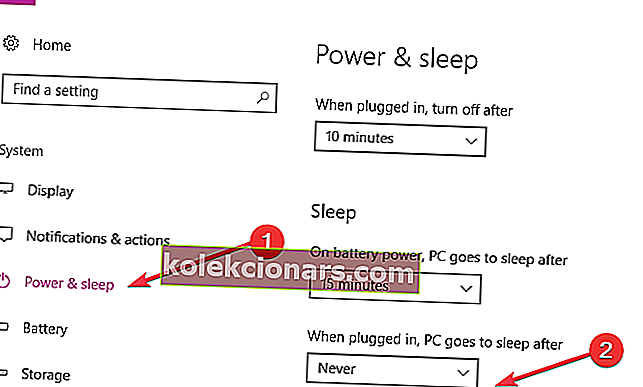
Tämä on helppo ratkaisu, ja saatat löytää siitä erittäin hyödyllisen, jos et halua tietokoneesi menevän nukkumaan. Muuten yksi yllä olevista ohjelmistovaihtoehdoista pitää tietokoneen varmasti hereillä.
Älä unohda kertoa meille alla olevassa kommenttiosassa, mikä on suosikkityökalusi, joka estää tietokonetta nukkumasta, ja voit jakaa muita tapoja pitää tietokone hereillä.
Toimittajan huomautus: Tämä viesti julkaistiin alun perin joulukuussa 2016, ja sitä on sen jälkeen uudistettu ja päivitetty tuoreuden, tarkkuuden ja kattavuuden vuoksi